Zašto usmjerivač ne distribuira Wi-Fi
Željeli ste uživati u surfanju na webu na World Wide Webu, uključiti računalo ili laptop i pitati se zašto Internet ne radi? Takva neugodna situacija može nastati za svakog korisnika. Iz nekog razloga, vaš usmjerivač ne distribuira Wi-Fi signal i otkrijete da ste odsječeni od neograničenog svijeta informacija i zabave. Zašto se to dogodilo i što se može učiniti da brzo riješi problem?
sadržaj
Wi-Fi na usmjerivaču ne radi, što da radim?
Postoji nekoliko razloga za prestanak pristupa bežičnoj mreži. One se mogu podijeliti u dvije velike skupine: hardver, na primjer, kvara mrežnog uređaja i softver, primjerice, neuspjeh u postavkama usmjerivača. Najpogodnije je kontaktirati tehničare popravka s kvarom fizičke opreme, a sa zagušenjem ili pogrešnim radom usmjerivača pokušat ćemo to sami utvrditi. Ništa vrlo komplicirano. I ne zaboravite se pobrinuti da vaš ISP trenutačno ne provede nikakve popravke ili održavanje na svojim poslužiteljima i crtama prije otklanjanja poteškoća. Također provjerite je li bežični modul uključen na vašem uređaju (računalo, tablet, prijenosno računalo, netbook, smartphone).
Vidi također: Kako poboljšati signal Wi-Fi usmjerivača
Metoda 1: Ponovno pokrenite usmjerivač
Usmjerivač, na osnovu svoje glavne svrhe, funkcionira kontinuirano dulje vrijeme i stoga može biti trivijalno. Jednostavno ponovno pokretanje uređaja vrlo često pomaže u potpunosti vratiti normalan rad usmjerivača, uključujući distribuciju Wi-Fi za pretplatnike lokalne mreže. O pravilnom resetiranju usmjerivača možete pročitati u drugom materijalu na našem resursu. Akcijski algoritam je sličan za opremu različitih proizvođača.
Više detalja: Ponovno podizanje sustava TP-Link router
Druga metoda: Konfigurirajte usmjerivač
Moguće je da ste vi ili bilo tko drugi tko ima pristup konfiguraciji usmjerivača pogrešno isključio distribuciju bežičnog signala ili su ovi parametri letjeli. Dakle, trebate ući u web sučelje usmjerivača i koristiti funkciju koja nam je potrebna. Slijed manipulacija za to su slični različitim mrežnim uređajima s malim razlikama u nazivima parametara i sučelja. Za dobar primjer, uzmimo usmjerivač TP-Link.
- U bilo kojem internetskom pregledniku na računalu ili prijenosnom računalu koji je povezan s lokalnom mrežom unesite valjanu IP adresu vašeg usmjerivača u adresno polje. U skladu s tvorničkim postavkama, ovo je najčešće
192.168.0.1ili192.168.1.1, a zatim kliknite na Enter . - Pojavit će se prozor provjere autentičnosti U njemu pišemo važeće korisničko ime i lozinku za pristup konfiguraciji usmjerivača. Ovi su parametri prema zadanim postavkama isti:
admin. Detaljne informacije o podacima o naljepnici nalaze se na naljepnici na dnu uređaja. Kliknite "U redu" i ući u web-klijent vašeg mrežnog uređaja. - Na web sučelju odmah slijedite odjeljak "Bežični način rada" . Sve postavke koje trebamo su tamo.
- Na kartici postavki bežičnog moda označavamo polje parametra "Bežična mreža" , tj. Uključujemo Wi-Fi radio prijenos s usmjerivača za sve uređaje unutar lokalne mreže. Spremamo promijenjenu konfiguraciju, usmjerivač se ponovno pokreće novim parametrima.
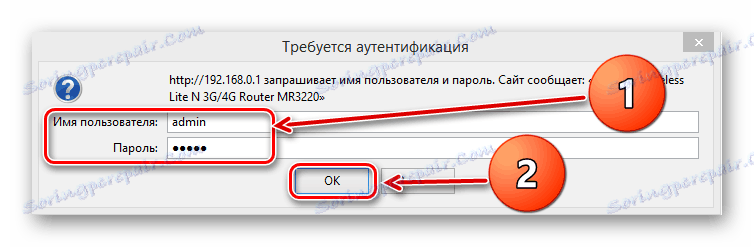
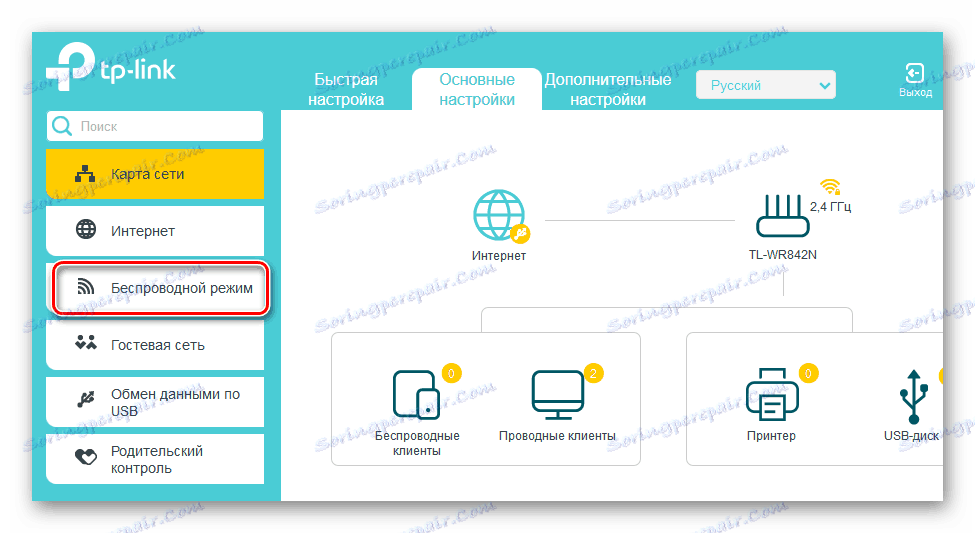
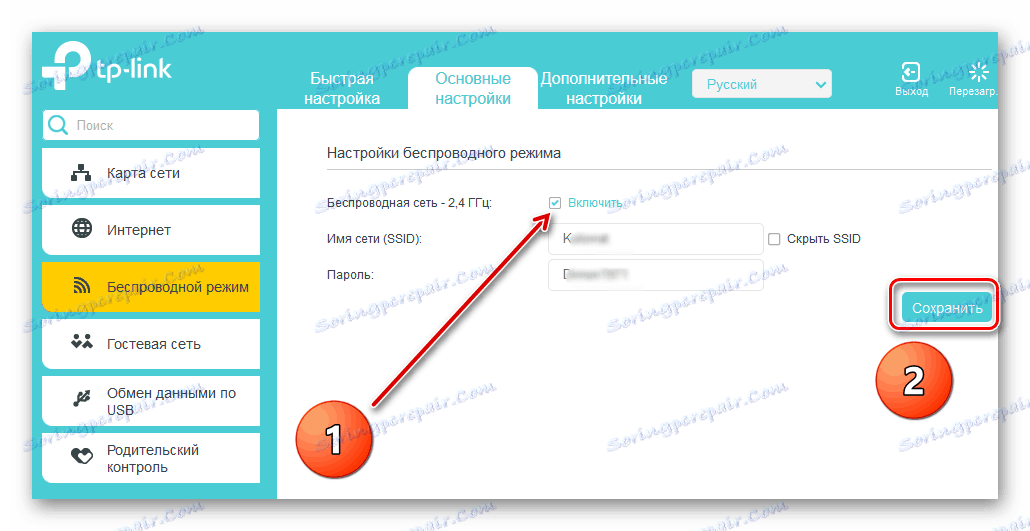
Način 3: Vraćanje konfiguracije usmjerivača u tvornicu
Često se događa da je korisnik sam mudar i zbunjen u konfiguracijskim postavkama usmjerivača. Pored toga, došlo je do pada softvera usmjerivača. Ovdje možete ponovo postaviti sve postavke mrežne opreme na tvorničke postavke, tj. Tvornički zadrľanu u tvornici. U početnoj konfiguraciji usmjerivača, početno je omogućena distribucija bežičnog signala. Možete naučiti kako se vratiti na tvorničke postavke pomoću primjera TP-Link uređaja iz druge kratke upute na našoj web stranici.
Više detalja: Ponovno postavite postavke TP-Link usmjerivača
4. metoda: treperi usmjerivač
Kao posljednje sredstvo, možete nadograditi usmjerivač. Možda je stari firmver počeo raditi na pogrešan način ili je bio zastario, stvarajući sukob procesa i nekompatibilnosti opreme. Svi proizvođači usmjerivača povremeno ažuriraju firmware za svoje uređaje, korigiraju identificirane pogreške i dodaju nove značajke i mogućnosti. Posjetite web stranice proizvođača i nadgledajte nadogradnje firmvera. Detaljno možete saznati mogući algoritam za treptanje usmjerivača, opet, koristeći primjer TP-Link, slijedeći donju vezu.
Više detalja: Treperi TP-Link usmjerivač
Kao što smo vidjeli, postoje načini samostalnog vraćanja Wi-Fi distribucije iz usmjerivača. Pokušajte, polako, staviti ih u praksu. A u slučaju kvara, najvjerojatnije, vaš ruter, nažalost, mora biti popravljen ili zamijenjen.
Vidi također: Rješavanje problema s unosom konfiguracije usmjerivača